카톡 사진 묶어 보내기
안녕하세요. 카톡은 우리나라 사람들이 가장 많이 사용하는 단연코 1위인 SNS 앱이라고 할 수 있습니다. 스마트폰을 사용하는 사람중 안쓰는 사람을 찾기가 어려울 정도인데요. 카톡은 다양한 기능들이 있지만 사진 보내기 기능도 아주 좋습니다. SNS가 열풍인 요즘 친구들 혹은 지인들과 사진을 찍어 단체방에 보내는데요. 1개의 사진만 보낼땐 상관없지만 만약 여러개의 사진을 보내면 하나하나 일일이 확인하기가 상대방입장에선 번거로운데요. 그래서 간편하게 카톡 사진 묶어 보내기 방법에 대해 설명드리려합니다. 참고로 카톡은 사진을 보낼때 자동으로 용량을 줄여 사진을 보내는데요. 요새는 사진으로 꾸미는 사람들이 많아 원본으로 보내는게 좋습니다. 카톡 사진 원본으로 보내는 방법은
카톡 사진원본 보내기 이곳을 확인해서 설정해주시면 될 것 같습니다.
카톡 사진 묶어 보내기 STEP 1.
- 카톡 최신버전 확인
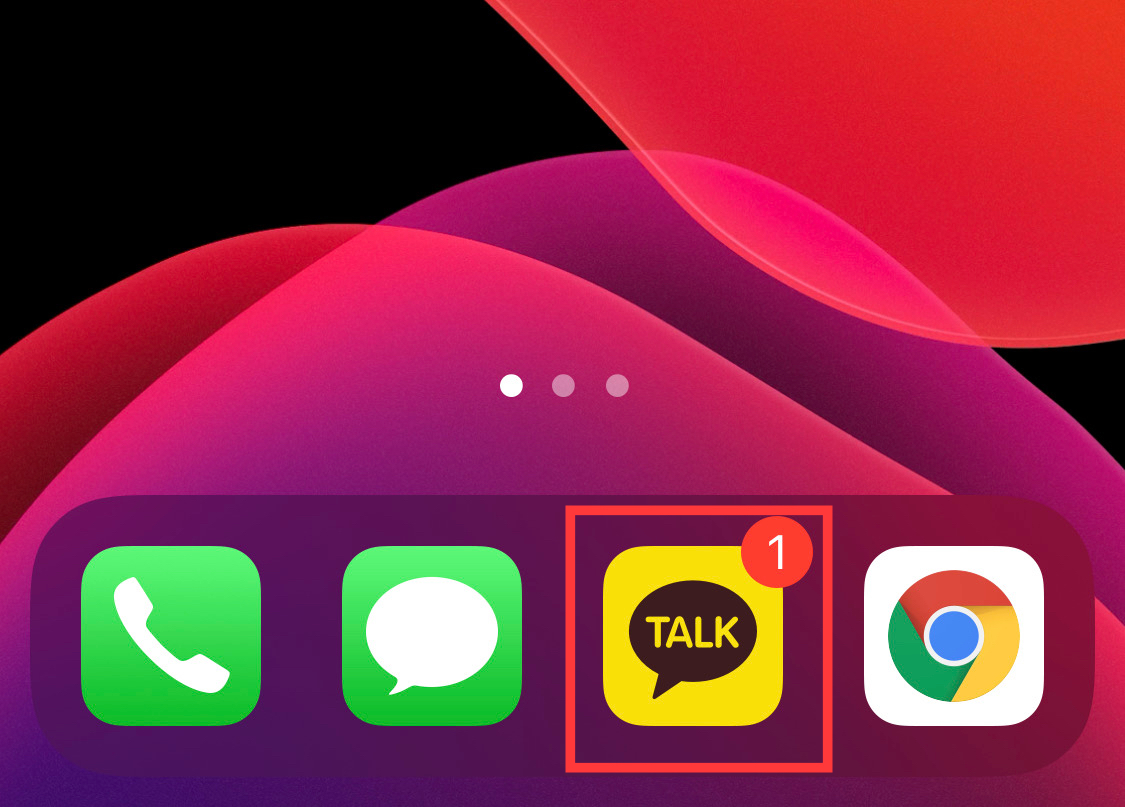
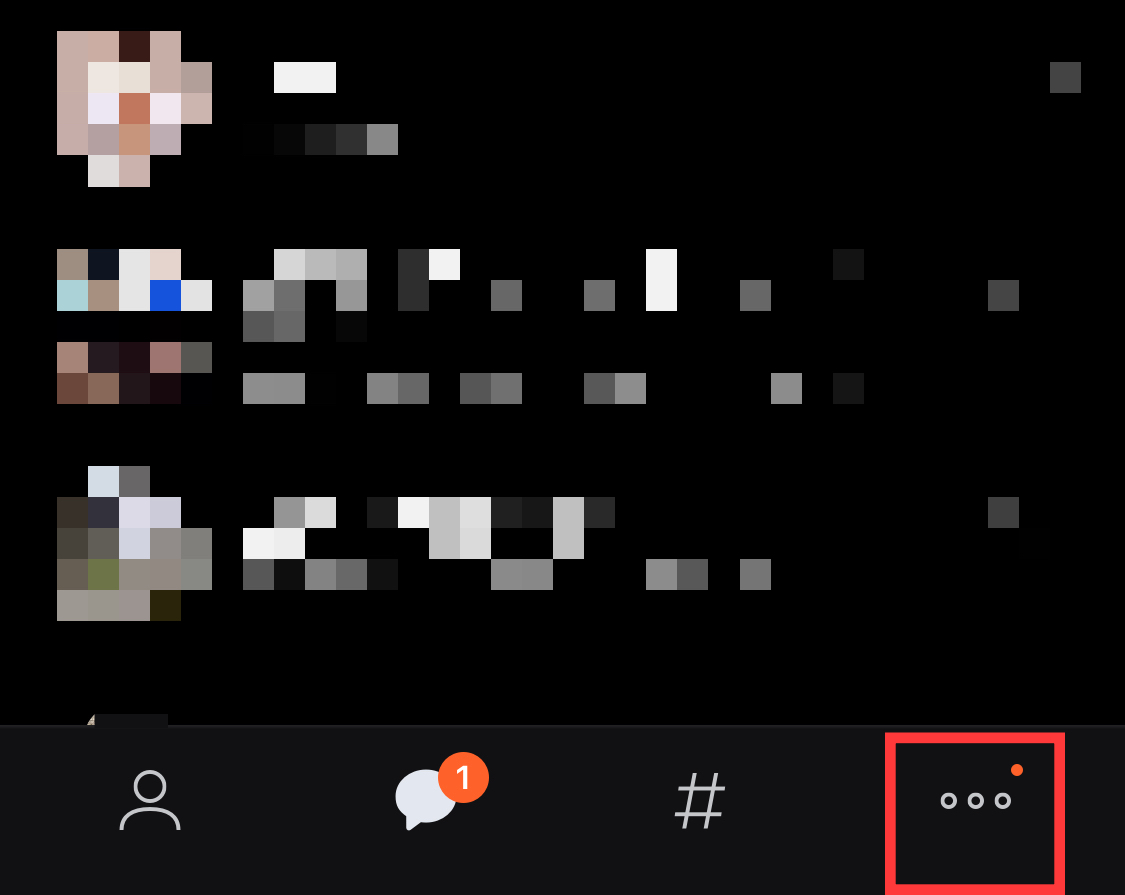

아마 대부분은 카톡이 자동으로 업데이트 되어 최신버전이겠지만 혹시 모르니 최신버전인지 부터 확인을 해주세요.
우선 자신의 핸드폰에 있는 카톡앱으로 들어가줍니다. 카톡앱으로 들어간 뒤 좌측 하단 점 3개를 눌러주세요. 그리고 우측상단에 있는 톱니바퀴모양인 설정을 눌러줍니다.


설정페이지로 들어오면 버전정보를 확인할 수 있습니다. 최신 버전이 아니면 최신버전을 다운로드 해주시면됩니다.
카톡 사진 묶어 보내기 STEP 2.
- 사진 여러장 선택하여 전송
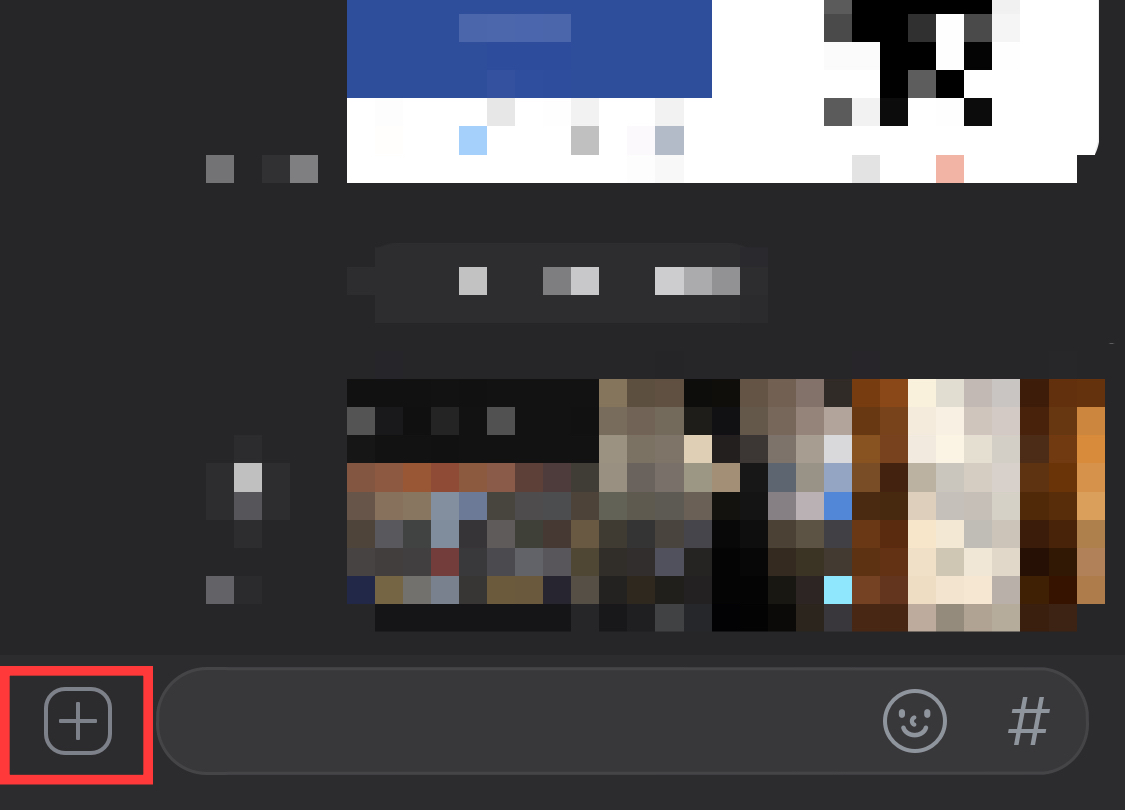

카카오톡 앱에서 사진을 보내려는 채팅방으로 들어간 뒤 하단에 있는 +를 눌러줍니다. 그리고 앨범을 선택해주세요.


앨범을 선택하면 왼쪽사진처럼 체크표시할 수 있는 동그라미를 눌러주세요. 2개이상의 사진을 선택해야 묶어서 보내지기가 가능합니다. 보낼 사진들을 다 선택하였다면 전송하기를 눌러주면 카톡사진묶어서 보내기 완료!
STEP 2. 로 보내는 방법은 최근 사진을 보낼땐 편리하지만 만약 오래전에 찍은 사진을 한꺼번에 보내려고 한다면 화면을 계속 옆으로 넘겨서 찾아야하는 불편함이 있습니다.
더 쉽고 빠르게 사진을 찾고 묶어서 보내는 방법을 이어서 설명드리겠습니다.
카카오톡사진 묶어서 보내기 STEP 3.
- 전체 기능을 사용하여 편하게 보내기


마찬가지로 사진을 보낼 채팅방에서 +를 누른후 앨범을 눌러줍니다. 그리고 이번에는 좌측하단에 있는 전체를 눌러줍니다.

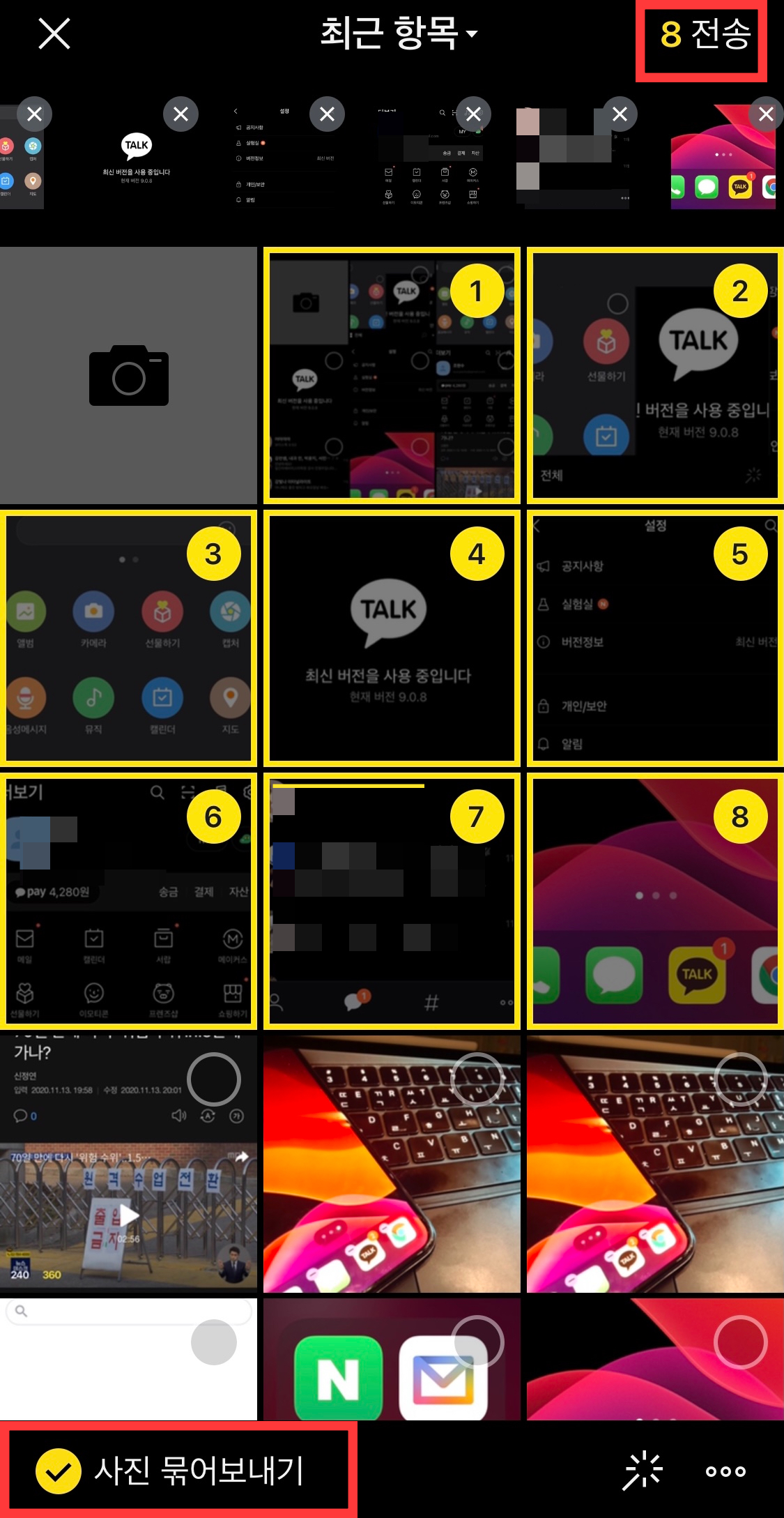
전체를 눌러주면 자신의 앨범에 있는 사진을 크게 볼 수가 있어 옛날에 찍었던 사진도 쉽게 찾을 수 있습니다. 보낼 사진들을 2개이상 선택을 해줍니다. 그러면 오른쪽사진처럼 사진묶어보내기가 체크가 되어있는 것을 확인할 수 있습니다. 우측상단의 전송을 눌러주면 카톡 사진 묶어보내기를 편리하게 사용하실 수 있습니다.
오늘은 카카오톡 사진 묶어 보내기 기능에 대해 설명드렸습니다. 아름답고 추억이 많은 사진들을 지인들에게 한꺼번에 공유하여 더욱 돈독한 사이를 유지하시길 바랍니다.
감사합니다.
'IT Information' 카테고리의 다른 글
| 사회적 거리두기 1.5단계 격상 알아야할점 (0) | 2020.11.18 |
|---|---|
| 만반잘부 뜻 신조어 모음 (0) | 2020.11.15 |
| 휴대폰 팝업차단해제 방법 5초컷 (0) | 2020.11.13 |
| 네이버메일 수신확인 방법 (0) | 2020.11.12 |
| 저소득 장기실업자 생활안정자금 2차 공모 자격조건 및 신청방법 (0) | 2020.11.11 |




댓글